Настройка пользователей и прав в конфигурации «Бухгалтерия предприятия 3.0».
Задание 1. Создайте четыре пользователя информационной базы с различными профилями доступа (в соответствии с таблицей 1).
Для авторизации каждого пользователя и разделения прав доступа в информационной базе можно создать список пользователей системы. В разделе «Администрирование» выберите «Настройка пользователей и прав» (рис. 3.1).
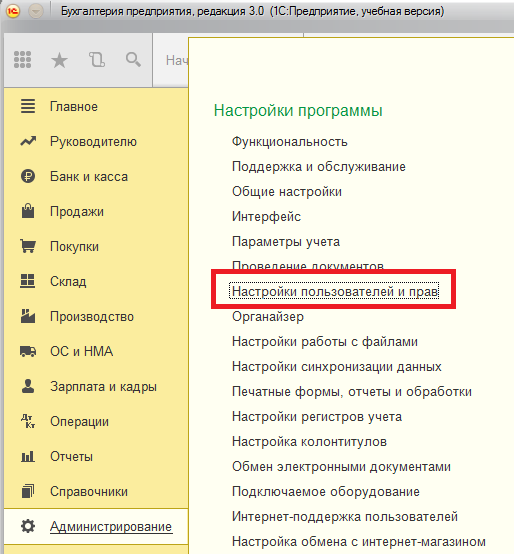
Рисунок 3.1 – Раздел «Администрирование» - «Настройка пользователей и прав»
В открывшемся окне нажмите кнопку «Создать» для создания нового пользователя информационной базы (рис. 3.2).
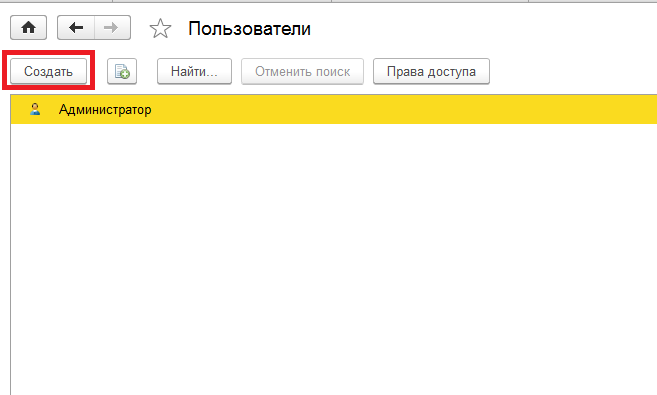
Рисунок 3.2 – Список пользователей
Введите данные о пользователе «Администратор» как на рисунке 3 и нажмите кнопку «Записать».
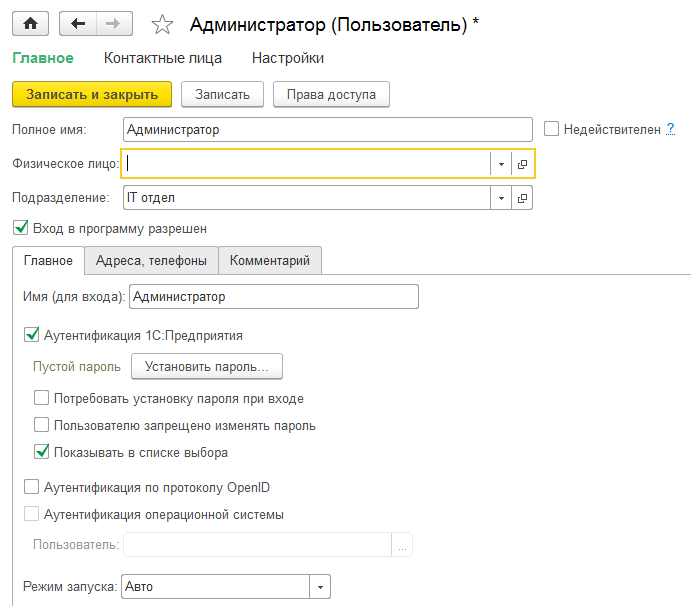
Рисунок 3.3 –Ввод информации о пользователе
Нажмите кнопку «Права доступа» и определите профиль пользователя как «Администратор», после чего нажмите «Записать» (рис. 3.4).
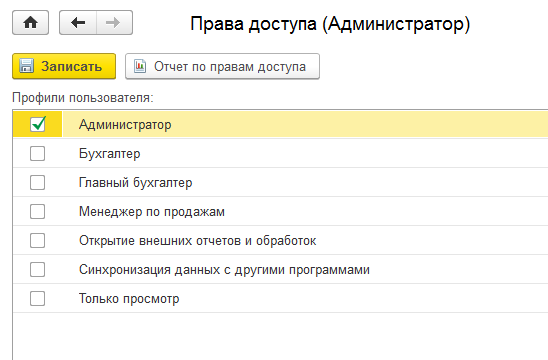
Рисунок 3.4 –Выбор профиля доступа пользователя
Таблица 3.1 – Список пользователей
| Полное имя | Физическое лицо | Подразделение | Имя (для входа) | Профиль |
| Администратор | IT отдел | Администратор | Администратор | |
| Ваше Ф.И.О. | Ваше Ф.И.О. | Бухгалтерия | Ваше Ф.И.О. | Главный бухгалтер |
| Аудитор | Аудитор | Только просмотр | ||
| Иванов Иван Иванович | Иванов Иван Иванович | Бухгалтерия | Иванов Иван Иванович | Бухгалтер |
Задание 2.Удалите помеченные на удаление объекты информационной базы.
В технологической платформе 8.3 процесс удаления объектов информационной базы реализуется в два этапа: пометка на удаления объектов и удаление объекта с проверкой ссылочной целостности.
Реализуйте первый этап пометив на удаление два документа «Счет покупателю»
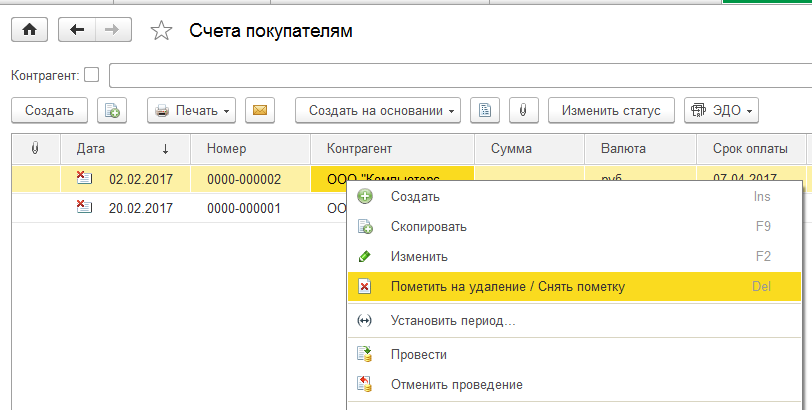
Рисунок 3.5 – Пометка на удаление документов
Для непосредственного удаления помеченных объектов из информационной базы используется окно «Удаление помеченных объектов» в разделе «Поддержка и обслуживание» (рис. 3.6).
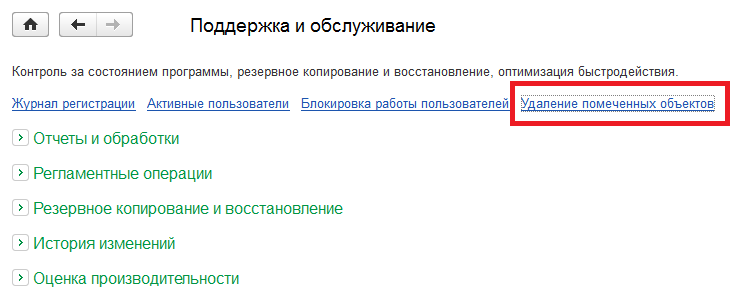
Рисунок 3.6 –Раздел «Поддержка и обслуживание» - «Удаление помеченных объектов»
Выберите режим удаления выборочный и отметьте помеченные на удаление документы (рис. 3.7, 3.8).
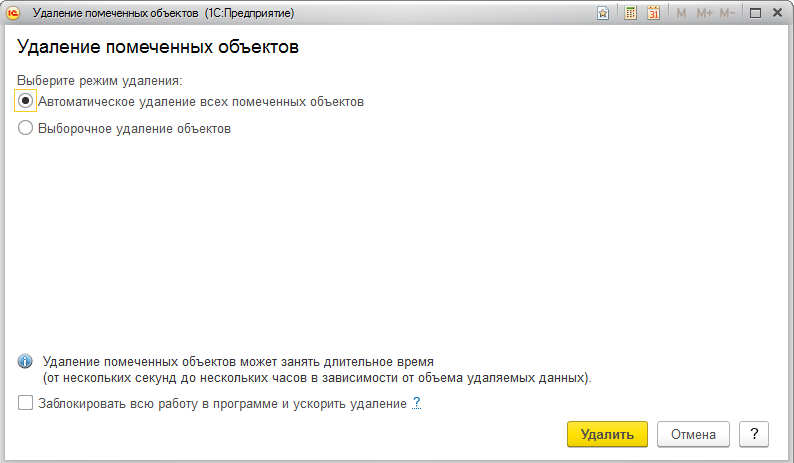
Рисунок 3.7 –Выбор режима удаления
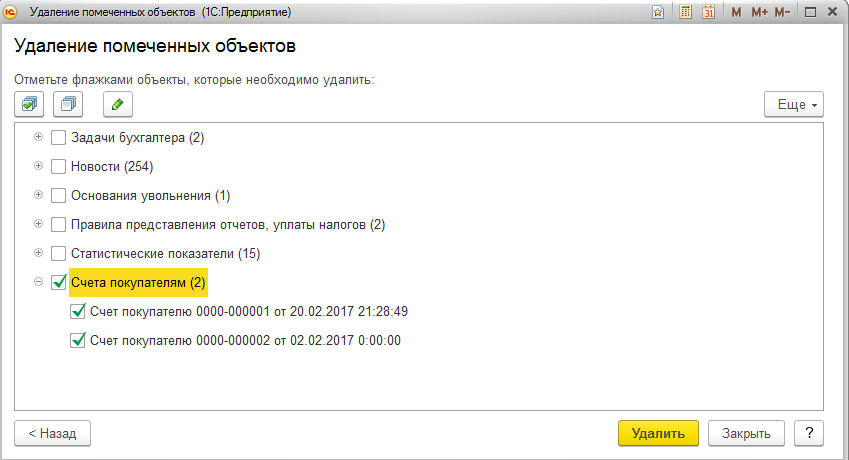
Рисунок 3.8 – Выбор объектов удаления
Нажмите кнопку «Удалить», система произведет анализ ссылочной целостности и в случае, если в системе отсутствует зависимые объекты, выбранные объекты будут удалены.
Особенностью процесса удаления помеченных объектов в платформе 8.3 является, то что процесс не требует монопольного доступа к информационной базе.
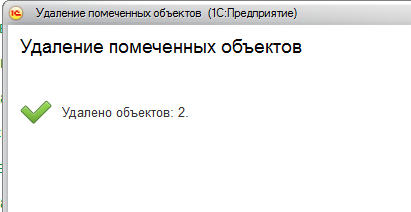
Рисунок 3.9 – Результат удаления
Задание 3. Произведите настройку полнотекстового поиска в информационной базе. Произведите поиск произвольной информации.
Механизм полнотекстового поиска в данных системы 1С:Предприятие 8 позволяет осуществлять поиск в базе данных с указанием поисковых операторов (И, ИЛИ, НЕ, РЯДОМ и др.). Механизм полнотекстового поиска основан на использовании двух составляющих:
- полнотекстового индекса, который создается для текущей базы данных и затем периодически, по мере необходимости, обновляется,
- средств выполнения полнотекстового поиска.
В разделе «Администрирование» пункт «Поддержка и обслуживание» выберите «Регламентные операции». Установите галочку «Полнотекстовый поиск данных» и нажмите «Настроить» (рис. 3.10).
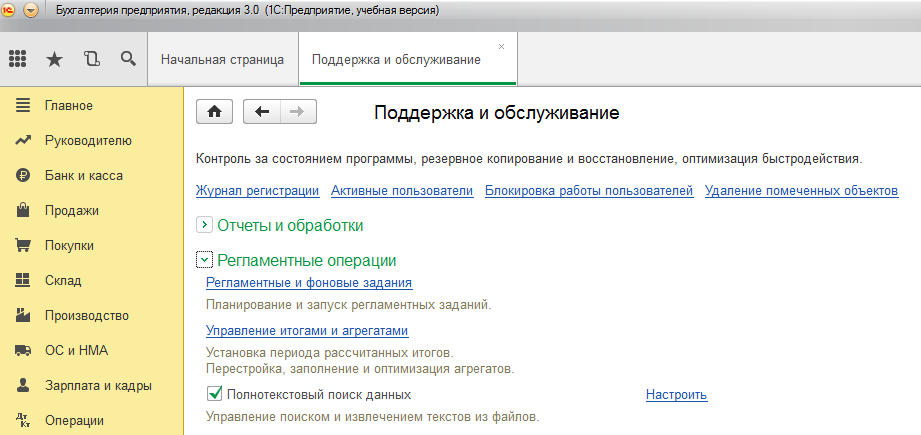
Рисунок 3.10 – Настройка полнотекстового поиска
Укажите параметры как на рисунке 3.11 и нажмите «Проверить индекс».
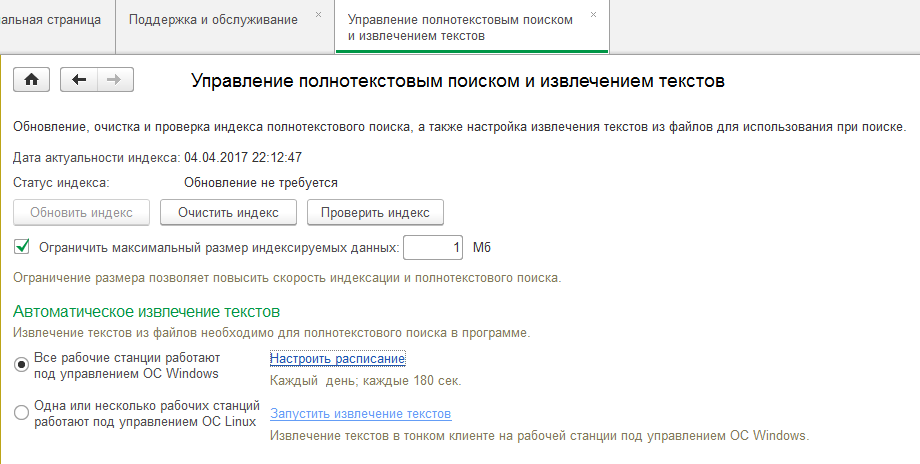
Рисунок 3.11 – Параметры поиска
Для проверки работы полнотекстового поиска нажмите знак лупы на панели инструментов (рис. 3.12) и в открывшемся окне введите текст для поиска (рис. 3.13)
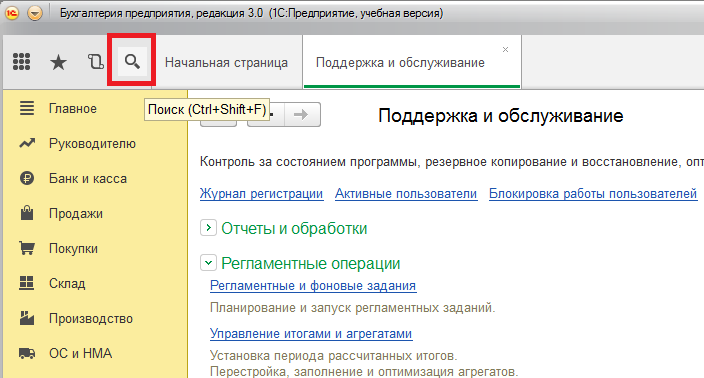
Рисунок 3.12 – Панель инструментов
Выберите отображаемые команды навигации и нажмите Ок.
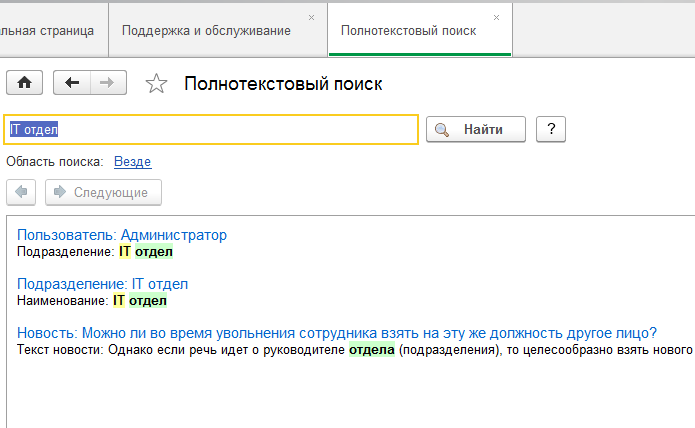
Рисунок 3.13 – Результаты полнотекстового поиска
Задание 4 (Самостоятельно). Произведите настройку:
1. Настройте самостоятельно автоматическое удаление помеченных объектов каждый день с 8:00 по 9:00 в группе «Регламентные операции» раздела «Поддержка и обслуживание».
2. Присоедините текстовый файл к любому объекту информационной базы. Через интервал времени обновления индекса полнотекстового поиска и извлечения текста из файлов проверьте, что полнотекстовый поиск осуществляется по тексту файла.
Дата добавления: 2020-11-18; просмотров: 489;











